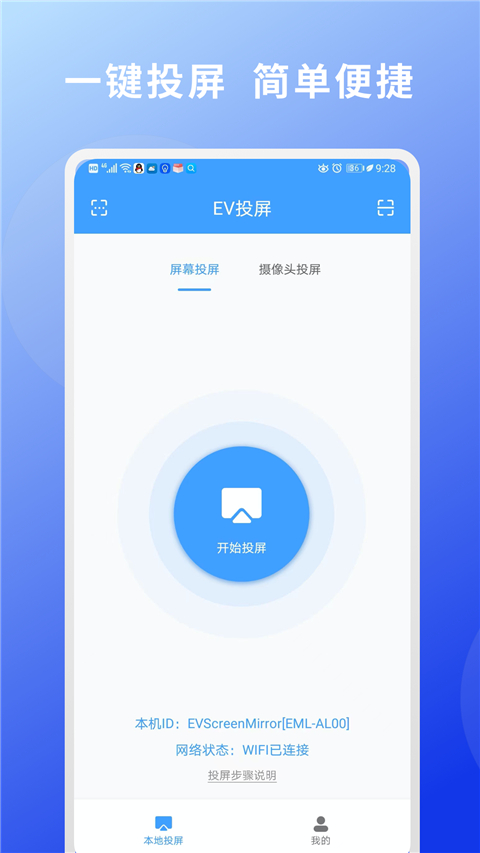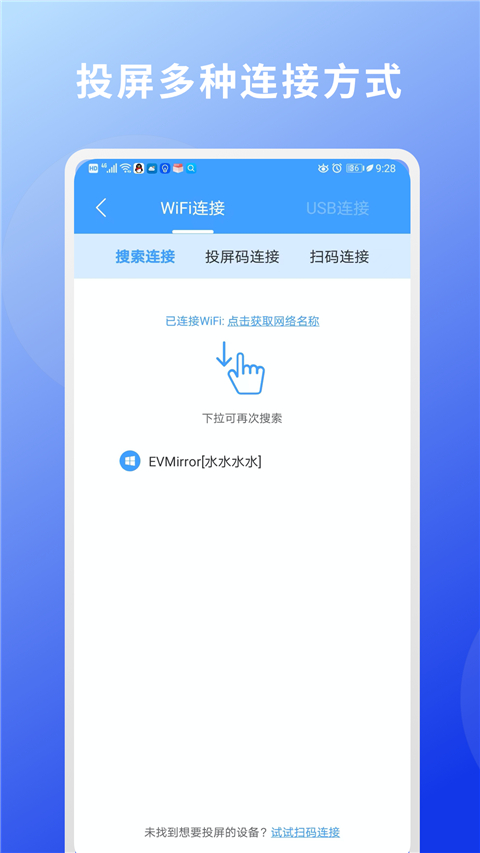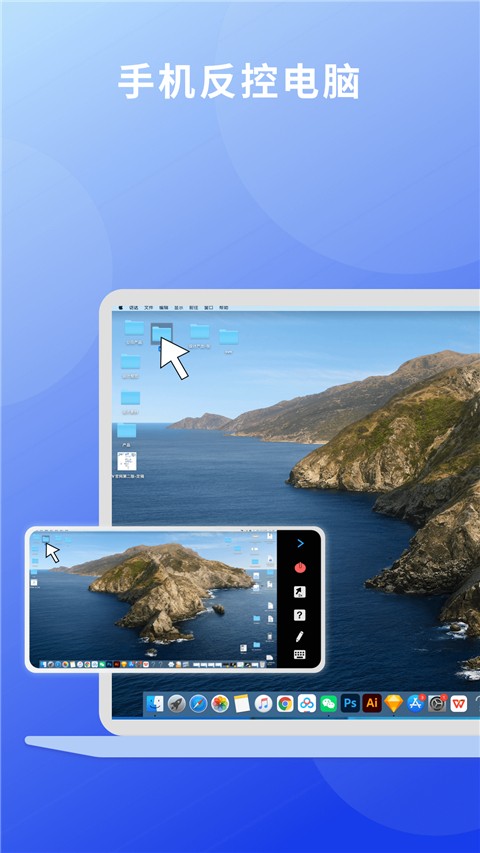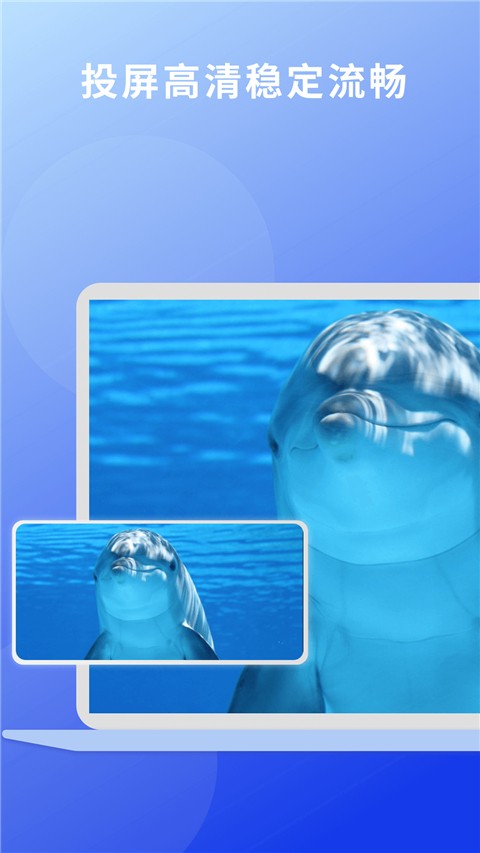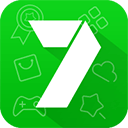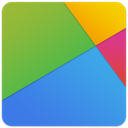EV投屏电视版
系统工具
时间:2024-06-12 13:48:39
软件简介
EV投屏电视版功能强大的投屏应用,丰富而实用的投屏体验你将在软件之前开启,优质的投屏给你稳定的服务加持要好的体验马上即可开用,极致精彩的便利呈现高清流畅的画质喽!采用主流的WiFi无线投屏技术,确保投屏过程中的稳定性和流畅性、支持苹果、安卓等多种设备,实现跨平台投屏,手机,电脑,平板等等均可直接使用,多款链接等你来应用其中吧!
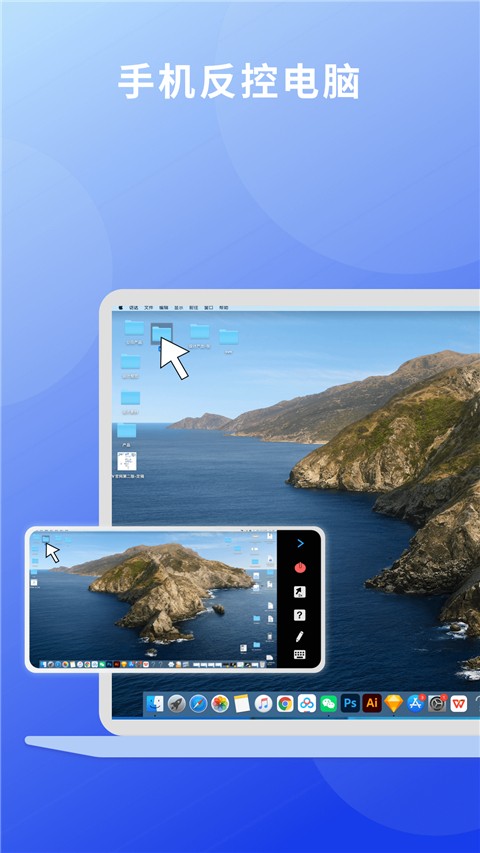
EV投屏新手使用教程
1.iOS系统
注:ios系统仅可通过WIFI连接,连接时,请确保电脑和手机在同一网络环境下。
操作步骤:控制中心→屏幕镜像→选择投屏设备。
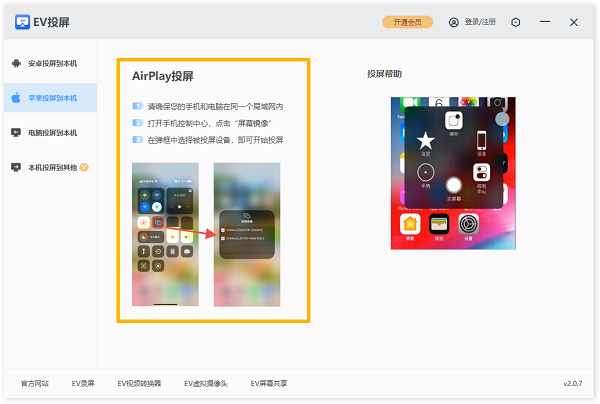
2.安卓系统
安卓系统有WiFi连接、USB和二维码三种连接方式。
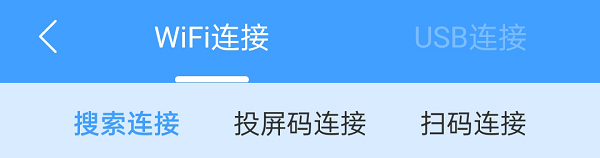
2.1 WiFi连接
请确保电脑和手机在同一网络环境下。
操作步骤:
2.1.1 安卓手机点开EV投屏APP并点击“投屏”。
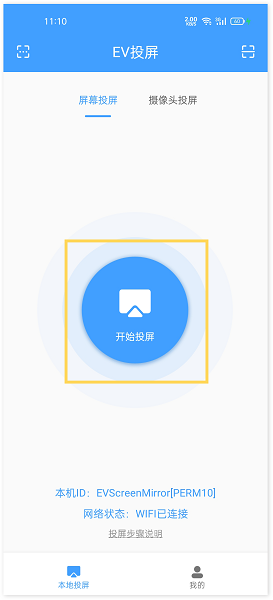
2.1.2 搜索连接
系统自动搜索同一WiFi下可连接的设备,下拉列表可再次搜索。
若搜索不到设备,可尝试扫码连接,即二维码连接。
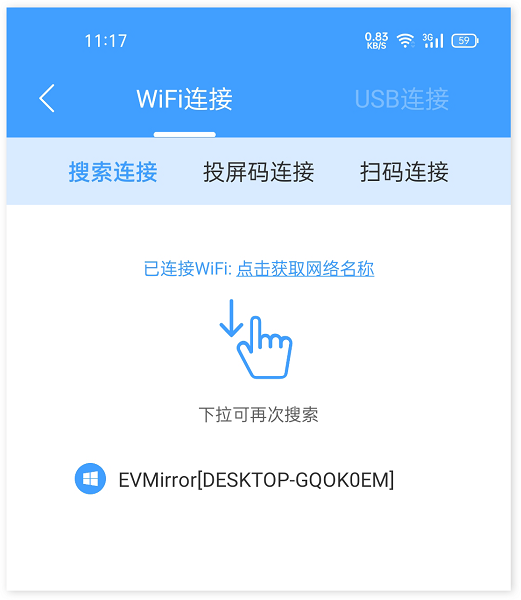
选择并点击要连接的设备,弹出系统提示。
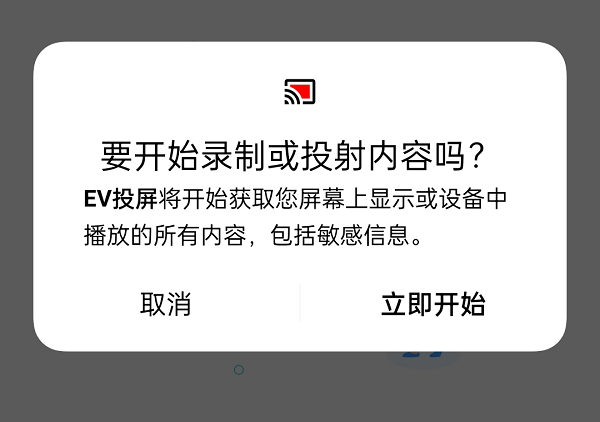
点击【立即开始】开启投屏,点击【取消】退出投屏。
2.2 扫码连接
需保证电脑与手机在同一网络环境下。
此连接方式要获得手机“相机”使用权限。
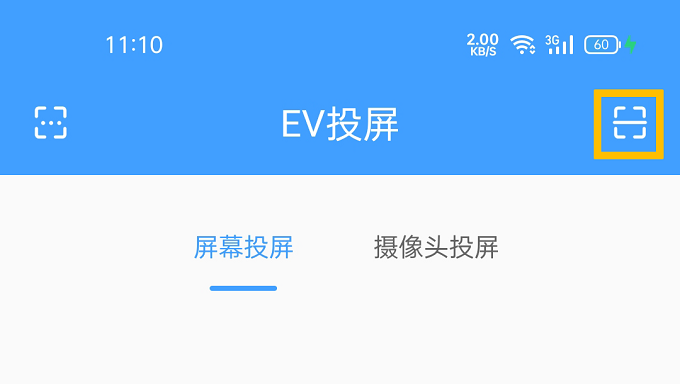
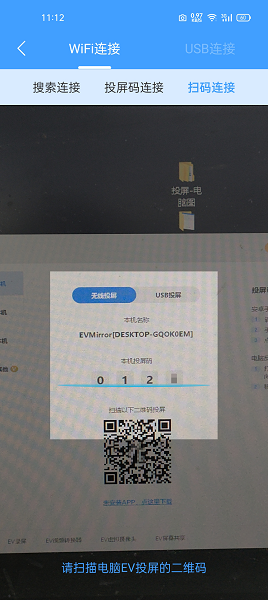
2.3 USB连接
2.3.1 手机开启调试模式(设置→更多设置→开发者选项→打开USB调试),连接USB到电脑;
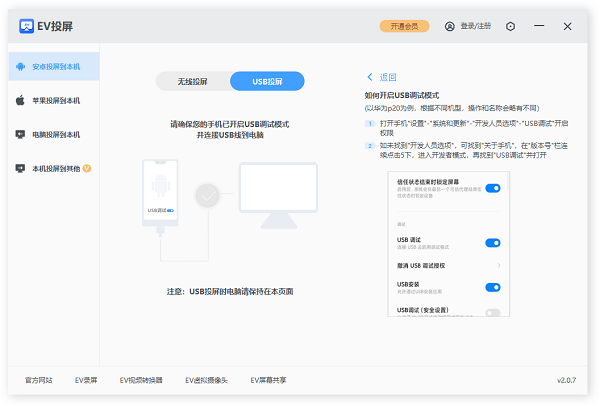
温馨提示:可以在【通用设置】中修改设备名称,以便快速找到需要连接的设备。
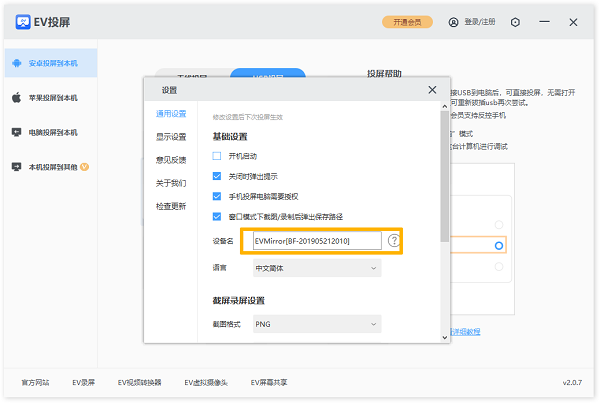
软件特色
【极致稳定】
投屏稳定流畅,音画同步,用户可以体验2K分辨率画质,带来高清的观影和演示体验;
【多种连接】
WiFi、USB、连接码等多种连接方式,可以根据自己的需求选择最适合的,给你完美;
【详细指导】
每种连接方式都配有详细的指导说明,步骤简单易操作,轻松实现投屏不费任何力气;
【丰富功能】
-支持画笔涂鸦功能,用户可以在投屏过程中添加注解,方便讲解和演示;
-一键录屏功能,用户可以迅速截取精彩瞬间,获得教程视频;
-投屏时可截取手机画面,方便保存和分享;
-支持电脑反控安卓手机,满足基础办公需求;
软件信息
-
星级:
- 版本: V1.1.8
- 大小: 19.74MB
- 时间:2024-06-12
相关版本
更多-
EV投屏(1.1.8) 大小:19.74MB详情